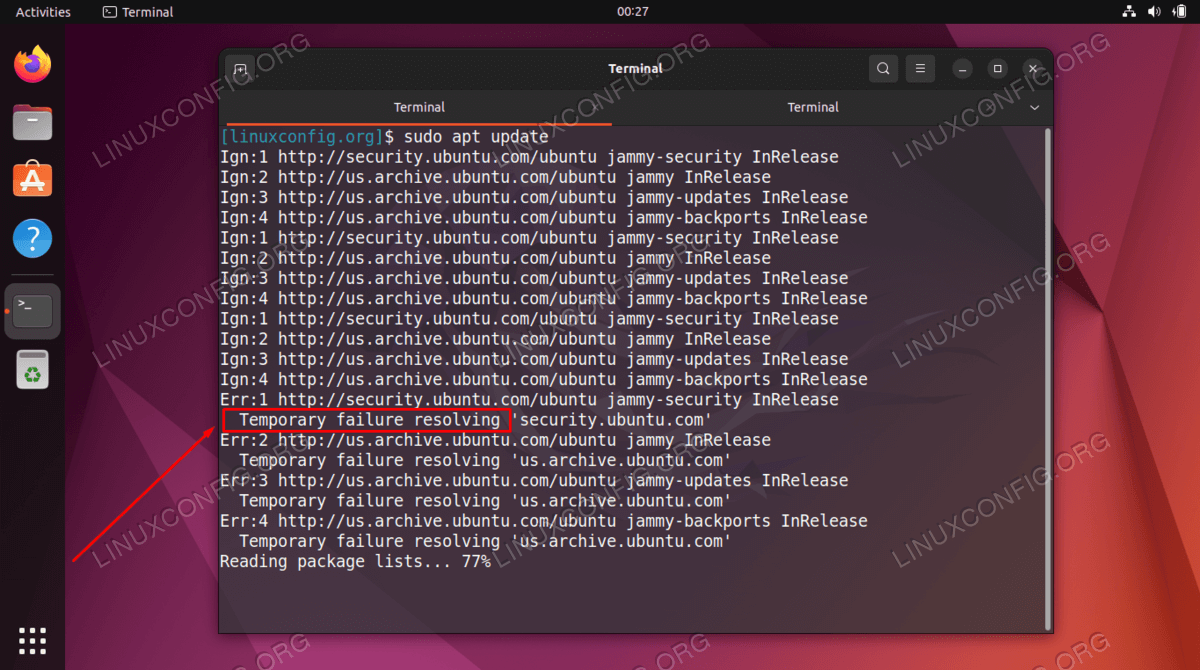Ubuntu 22.04 Jammy Jellyfish Linux 上的临时故障解决错误
以下教程将为您提供有关如何解决 Ubuntu 22.04 Jammy Jellyfish Linux 上的临时故障解决错误的简单易懂的步骤。当您的互联网出现连接问题时,尤其是主机名解析(将网站名称映射到 IP 地址的能力)时,通常会出现此错误。
在本教程中您将学习:
如何查看当前的DNS服务器
如何如何连接互联网
如何查询DNS名称
如何修复 Ubuntu 22.04 上的临时故障解决错误分步说明
如果您遇到以下任一问题,请尝试先解决它们,然后再继续,因为每个步骤都可能为您提供有关如何修复原始临时故障解决错误的提示。
尽管此错误消息很可能与 DNS 服务器名称解析有关,但第一步是检查我们的互联网连接。为此,请执行以下
ping命令:$ ping -c 2 8.8.8.8 PING 8.8.8.8 (8.8.8.8) 56(84) bytes of data. 64 bytes from 8.8.8.8: icmp_seq=1 ttl=54 time=10.4 ms 64 bytes from 8.8.8.8: icmp_seq=2 ttl=54 time=10.2 ms --- 8.8.8.8 ping statistics --- 2 packets transmitted, 2 received, 0% packet loss, time 1006ms rtt min/avg/max/mdev = 10.157/10.291/10.425/0.134 ms8.8.8.8IP 地址属于 Google 的 DNS 服务器,是测试互联网连接的可靠方法。上述命令应导致0% 数据包丢失。检查您的 DNS 服务器网络配置设置:
$ resolvectl status | grep Current Current Scopes: DNS Current DNS Server: 192.168.1.1我们的系统设置为使用 IP 地址为
192.168.1.1的 DNS 服务器主机。接下来,确保您可以访问您的 DNS 服务器。同样,
ping在这里也是一个方便的工具:$ ping -c 2 192.168.1.1 PING 192.168.1.1 (192.168.1.1) 56(84) bytes of data. 64 bytes from 192.168.1.1: icmp_seq=1 ttl=64 time=0.535 ms 64 bytes from 192.168.1.1: icmp_seq=2 ttl=64 time=0.570 ms --- 192.168.1.1 ping statistics --- 2 packets transmitted, 2 received, 0% packet loss, time 1016ms rtt min/avg/max/mdev = 0.535/0.552/0.570/0.017 ms上述命令应导致
0% 数据包丢失。如果您无法访问您的 DNS,则可能意味着它不响应 ping 的 ICMP 数据包、它位于防火墙后面或服务器已关闭。在这种情况下,请使用备用 DNS 服务器更新您的/etc/resolv.conf。通过尝试解析 DNS 名称来测试您的 DNS 服务器,例如。
linuxconfig.org与dig命令:$ dig @192.168.1.1 linuxconfig.org ; <<>> DiG 9.11.5-P4-5.1ubuntu4-Ubuntu <<>> @192.168.1.1 linuxconfig.org ; (1 server found) ;; global options: +cmd ;; Got answer: ;; ->>HEADER<<- opcode: QUERY, status: NOERROR, id: 21662 ;; flags: qr rd ra; QUERY: 1, ANSWER: 2, AUTHORITY: 0, ADDITIONAL: 1 ;; OPT PSEUDOSECTION: ; EDNS: version: 0, flags:; udp: 4096 ;; QUESTION SECTION: ;linuxconfig.org. IN A ;; ANSWER SECTION: linuxconfig.org. 300 IN A 104.26.3.13 linuxconfig.org. 300 IN A 104.26.2.13 ;; Query time: 408 msec ;; SERVER: 192.168.1.1#53(192.168.1.1) ;; WHEN: Wed Dec 11 14:02:07 AEDT 2019 ;; MSG SIZE rcvd: 76通过尝试解析 DNS 主机名来确认系统范围的设置。例子:
$ resolvectl query linuxconfig.org linuxconfig.org: 104.26.3.13 -- link: enp0s3 104.26.2.13 -- link: enp0s3 -- Information acquired via protocol DNS in 2.7ms. -- Data is authenticated: no
结束语
在本教程中,您了解了如何解决 Ubuntu 22.04 Jammy Jellyfish Linux 上的临时失败解决错误。通常,此问题会在一段时间后自行解决,因为这可能是由于您与 DNS 服务器的连接出现临时问题所致。如果尝试我们的故障排除步骤并重新启动系统后问题仍然存在,请考虑使用其他 DNS 服务器,例如 Google 的公共服务器。